WPS ppt无法打开指定文件怎么办 ppt中无法打开指定文件的解决方法
- PHPz原创
- 2024-08-30 18:39:00669浏览
WPS是一款功能全面的办公编辑软件,支持Word、PPT、XLS等格式的文件,为用户永久免费提供丰富的编辑功能,最近有用户在使用PPT功能时,发现遇到了PPT文件打不开的情况,不知道怎么处理,针对这一问题,本篇整理了几种情况和解决方法,一起看看吧。WPS ppt无法打开指定文件怎么办?方法一:由于PPT软件版本不兼容引起的,更新软件版本即可当PPT无法打开文件时,软件的版本不兼容是最常见的原因之一。低版本的PPT是无法打开更高版本的PPT文件的。1、在PPT界面的左上角,点击文件。
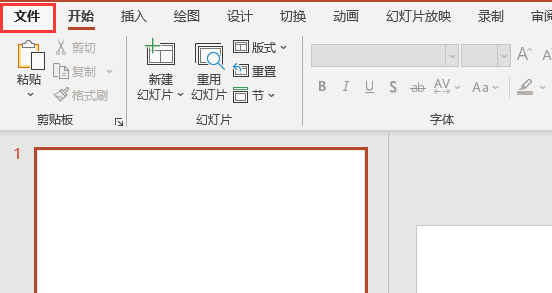
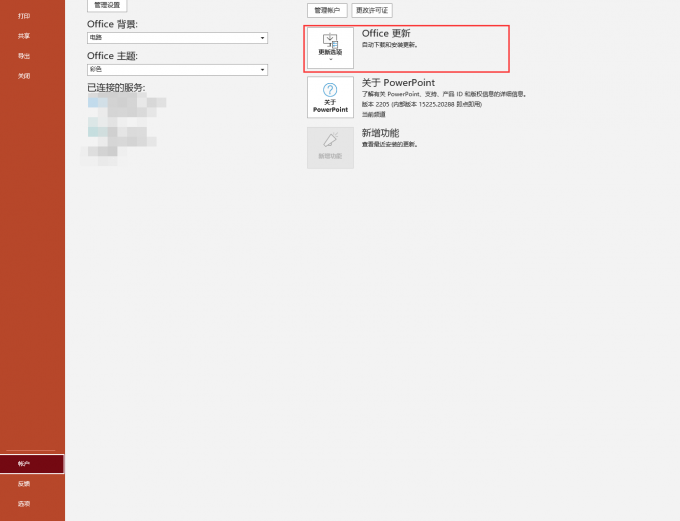
3、更新成功。
如果正在使用的PPT软件没有更新功能,或者更新失败,可以在Office的中文官网下载最新版本的PPT软件。
方法二:PPT文件已经损坏,重新下载PPT文件即可
需要打开的PPT文件已经损坏,或者文件不完整。通常是因为下载文件时,出现网络问题而造成的文件损坏,遇到这种情况可以重新下载所需要的PPT文件;也有可能是因为PPT文件在电脑与U盘之间拷贝时,传输出现了问题所导致的,这种情况需要重新拷贝原文件,即可解决。
方法三:PPT软件安装错误,需要重新安装PPT软件
PPT软件在安装时出现了问题,没有安装成功,或者PPT软件在本地硬盘上所需要的文件丢失,导致PPT不能正常运行。在这种情况下需要重新安装PPT软件,进入Office中文官网下载最新版本的PPT软件,然后重新安装即可。
二、PPT无法打开指定的文件怎么解决?
当打开PPT文件时,显示无法打开指定的文件,原因是需要打开的文件没有关联正确的打开方式,这个问题需要在Windows系统中对打开方式进行设置。
1、在PPT文件上点击右键,选择打开方式,在右边菜单中可以选择以PowerPoint打开,但是当出现无法打开指定的文件问题时,右边菜单中一般是没有PowerPoint选项的,需要点击如图所示的选择其他应用选项。
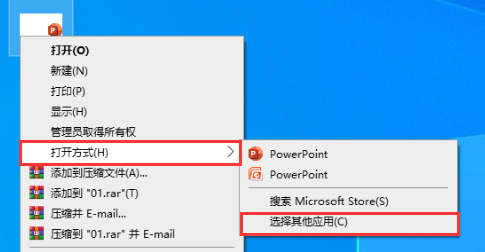
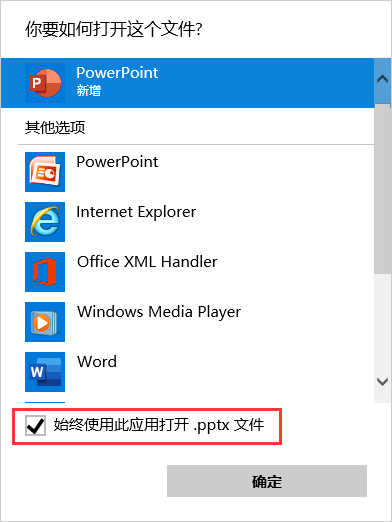
以上是WPS ppt无法打开指定文件怎么办 ppt中无法打开指定文件的解决方法的详细内容。更多信息请关注PHP中文网其他相关文章!
声明:
本文内容由网友自发贡献,版权归原作者所有,本站不承担相应法律责任。如您发现有涉嫌抄袭侵权的内容,请联系admin@php.cn

